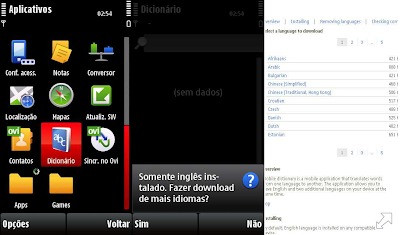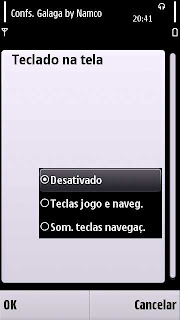DICA: ADICIONANDO NOVOS IDIOMAS AO DICIONÁRIO
Bem, mais uma dica do @touchnokiabr, muitos brasileiros que não sabem o inglês ou outro idioma abrem o dicionário e se deparam com o maldito inglês apenas e que não tem como você fazer suas traduções (ou colas, para os universitários, brincadeira gente, acalmem-se) do idioma, sendo assim, abra o dicionário, ele vai lhe avisar "Somente inglês instalado. Fazer download de mais idiomas?", seleciona sim, abrirá o seu navegador, selecione uma conexão e prossiga, verá uma página e na direita vários idiomas, vá na terceira página e toque no penúltimo idioma, vai baixar, é rápido, apenas 600 Kbs, depois de feito o download, instale, automaticamente, seu dicionário será atualizado e aberto para você utilizar.
Lembre-se que você pode fazer o download de qualquer idioma, para facilitar aqueles que possuem Smartphone e não podem se conectar no momento por N Motivos, trago para download o idioma em PT-BR, apenas instale e bom proveito.
DICA - EDITOR DE VÍDEOs
Editor de vídeos testado em Nokia 5530 XpressMusic, Firmware v30., porém creio que é igual em todos os S60v5.
Para se informar sobre o editor de vídeos dos S^3, veja este artigo.
Lembrando que não é nada profissional, serve apenas para fazer umas edições rápidas, por exemplo, cortar aquelas partes desnecessárias que você filmou, ou gravou um tutorial e quer colocar uns créditos do seu blog ou site no vídeo, isso tudo, sem precisar editar em um programa de computador.
Ao acessar a galeria, selecione o vídeo, vai ver que tem três botões, use o do lápis para edição.
Após clicar, verá que tem quatro opções, "Mesclar", onde você pode juntar com outro vídeo de seu aparelho ou com uma imagem.
Tocando em Mesclar, as duas opções vai aparecer para você.
Em imagem, por exemplo, após escolher , é só decidir se irá ser no início ou no final.
Já em alterar som, você pode utilizar os sons gravados por você, ou do mesmo formato para mesclar.
Já em adicionar texto, é bom para créditos, você escreve, quando salvo, aparece uma tela preta com as letras brancas do que você escreveu. Você pode colocar no início, ou no final, do vídeo.

Já, na categoria cortar, você pode cortar tanto alguma parte do final, como do início, deixando o vídeo do seu jeito, veja abaixo, é só arrastar as duas abas.
Ao salvar qualquer alteração a janela à seguir, aparece:
Após escolher entre salvar sobre ou com um novo nome, é só voltar para galeria e verificar sua edição.
DICA - EDITOR DE IMAGENS DOS NOKIA
Um dos recursos que nem todos conhecem é o Editor de imagens dos Nokia S60v5 (5530, 5800, 5230, 5233, 5235, 5228, 5250, C6-00, C5-03, N97, N97 Mini, X6 8, 16 e 32 GB)
Dica: O editor de imagens de um S^3 (N8, E7, C7, C6-01) é semelhante.
Além do que, o manual não deixa explicito as funções.
Primeiramente vá a Menu > Galeria > Imagens e vídeos.
Lembrando que em alguns aparelhos pode ser diferente, o importante é que você chegue às imagens.
Chegando lá, escolha uma imagem que quer editar. Pressione ela devagar e clique no lápis ou em Opções > Editar.
Chegamos ao ponto, à imagem aparece na tela, toque na tela e verá uma gama de opções que mostro uma por uma, abaixo:
Brilho – Ajuste a claridade na imagem.
Contraste – Ajuste o contraste na imagem.
Nitidez – Quanto menos nítido, pior a visibilidade.
Diminuir Tamanho – Essa é uma das opções mais interessantes e úteis, uma imagem com 1536x2048 pixels pode se tornar 240x320 pixels com essa ferramenta.
Cortar – Existe o modo manual onde você corta de sua maneira e o papel de parede que te da um espaço para escolher na foto, para um wallpaper.
Girar para direita – Útil para aquelas fotos que são tiradas de lado, bom para ajuste.
Inserir Balão de Fala – Função meio non-sense, mas divertida para quem gosta de tirar fotos e colocar um balãozinho de fala.
Inserir Clip-Art – É como o do Windows que muitos usam para trabalhos com diversas imagens para acrescentar na imagem.
Inserir Texto – Insira um texto de sua maneira, além disso, existem diversos modos de edição, como cor, ajuste, como mostrado na imagem.
Converter em Pôster – Dá um estilo “pôster” à sua imagem.
Inserir Moldura – Acho que todo celular tem este, é um clássico, adicione entre uma gama de 30 molduras, em sua imagem.
Reduzir olhos vermelhos – Ferramenta útil sabe aquelas fotos com flash em que os olhos ficam vermelhos, alaranjados? Serve para retirar isto pelo próprio aparelho.
Preto & Branco, Sépia e Negativo – Já esses são os efeitos de coloração para adicionar na imagem, deixando a foto interessante.
Indo em Opções você pode “Desfazer” você pode retirar todas as modificações feitas, uma a uma.
DICA E TRUQUES - MUSIC PLAYER
DICA - ATUALIZE SEU APARELHO PELO PRÓPRIO CELULAR
• Em baixo, tem três botões, um deles é para você ter detalhes sobre a atualização, o outro para ver o seu histórico de atualizações, já o primeiro é para iniciar a atualização.
• Escolha o que vai atualizar, é só aguardar o download e instalação.
Baixar aplicativos da Ovi Store sem instalação de programas:
O primeiro modo e também o mais fácil, é ao acessar a http://store.ovi.com/?country=BR&lang=pt_br
Acesse um aplicativo free que queira baixar, exemplo: http://store.ovi.com/content/5406/ OBS: apague tudo o que estiver escrito depois dos números!
Passe o aplicativo para seu aparelho via cabo de dados e instale. É tão fácil, que esse nem precisou de imagens!
As imagens a seguir são testadas em um Nokia 5530 XpressMusic FW v30.0.009, para obter informações sobre sua versão do software, digite *#0000# no discador de seu aparelho. Por estar usando um dos aparelhos da Series 60 5th Edition, pode variar em pequenos detalhes as funções abaixo, além disso, os S^3 tem um Music Player parecido que coincide com a lista.
• Primeiramente, acesse Menu > Música > Music Player.
Lembrando que o Music Player reproduz os formatos a seguir – AAC, ACC+, eAAC+, WMA e o mais conhecido MP3. Além de outras variantes.
Além disso, você pode escutar e acompanhar Podcasts, através de RSS ou Atom, em um futuro próximo falarei mais de Podcasts, enfim, no Menu do Music Player, existe 7 opções.
Estou apenas com a música “The Time” do BEP em meu aparelho, por isso o teste é rápido.
• Artista – Ali é onde você procura suas músicas por artista, se tiver dois CDs, um do BEP (Black Eyed Peas) e outro da Lady Gaga, vão aparecer dois álbuns com as músicas de cada.
• Álbuns – A mesma coisa das opções acima, mas dividido por álbuns.
• Listas de Reprodução – Aqui estão suas listas de reprodução, por padrão, existe as “Mais tocadas”, “Reproduzidas recentemente” e “Adicionadas recentemente”, além disso, você pode criar uma lista em Opções > Nova lista de reprodução, defina um nome e adicione suas músicas listadas. Você pode editá-la a qualquer momento.
• Todas as músicas – Aqui se encontram todas as músicas do seu aparelho.
Aqui você fazer algumas configurações extras como, adicionar músicas a lista de reprodução, enviá-la por Bluetooth, email ou Upload, excluir a música, Usar música como toque, modificar a arte do álbum (Quando disponível).
Já ao selecionar uma música como na imagem abaixo, vá em Opções e terá outras configurações extras:
- Reprodução aleatória – Ative esta opção e escutará suas músicas sem ordem definida.
- Repetir – Vai repetir suas músicas, existe a opção “Repetir todas” e “Repetir música”.
- Equalizador – Com 6 modos, Reforço dos Graves, Música clássica, Jazz, Pop, Rock e Programação padrão, indo a Opções > Nova programação, você equaliza do seu jeito.
- Configurações –
• Balanço - Define o balanço entre a saída de som.
• Intensidade – Defina entre “Ativadas” e “Desativadas”.
• Estéreo – Defina entre “Ativadas” e “Desativadas”.
• Podcasts – Como eu disse que não vou me adentrar, vou ensinar o básico, aqui apenas vá a Opções > Ir para Podcasting > Podcasts > Opções > Novo Podcast e adicionar um link RSS ou Atom de um Podcast.
• Gêneros – Classifica suas músicas em gêneros, exemplos “Eletro”, “Pop”, “Hip-Hop”, “Funk”, “Rock”, entre outras.
• Compositores – Lista os compositores de suas músicas, se disponível.
Se você não selecionar nenhuma das opções acima você pode ir em Opções e escolher entre algumas opções importantes, elas são “Ir para Em reprodução” – Vai para sua música recente, “Atualizar biblioteca” – Caso tenha passado alguma música para o aparelho recentemente para o aparelho, ele vai atualizar sua biblioteca, “Ir para Loja de Música”, te encaminha para a loja de músicas da Nokia, as outras são irrevelantes e óbvias.
DICA - ATUALIZE SEU APARELHO PELO PRÓPRIO CELULAR
Muitos gostam de atualizar o aparelho, mas não gostam de se encrencar com programas como o Nokia Software Updater, para isso, temos o Atualizar. SW em Menu > Aplicativos em nossos Nokia.
É tão simples de manusear, recomendo ter uma conexão Wi-fi para isso, lembre-se que se for atualizar o aparelho, o atualize com bateria carregada.
• Ao acessar o aplicativo, ele pedirá para conectar-se, se estiver com uma rede Wi-fi salva, utilize esse ponto, ele vai achar todas as disponíveis.
• Em baixo, tem três botões, um deles é para você ter detalhes sobre a atualização, o outro para ver o seu histórico de atualizações, já o primeiro é para iniciar a atualização.
• Escolha o que vai atualizar, é só aguardar o download e instalação.
Baixar aplicativos da Ovi Store sem instalação de programas:
O primeiro modo e também o mais fácil, é ao acessar a http://store.ovi.com/?country=BR&lang=pt_br
Acesse um aplicativo free que queira baixar, exemplo: http://store.ovi.com/content/5406/ OBS: apague tudo o que estiver escrito depois dos números!
Depois é só acrescentar /download no final do link, ficando assim: http://store.ovi.com/content/5406/download
Passe o aplicativo para seu aparelho via cabo de dados e instale. É tão fácil, que esse nem precisou de imagens!
TUTORIAL - COLOCAR ARQUIVOS DA GALERIA EM PASTAS
Muitos abrem a Galeria do seu celular e vê aquele monte de fotos e vídeos espalhados, com esse tutorial simples você vai aprender a colocar suas fotos e vídeos em pastas que você quiser e deixar tudo organizado.
Criando a Pasta - Selecione um dos arquivos da Galeria onde está, e vá em Opções > Opções de Pasta > Nova Pasta.
Escolha o local onde quer salvar a Pasta, Cartão de Memória ou no Aparelho.
Escolha o nome da pasta.
Criando a Pasta - Selecione um dos arquivos da Galeria onde está, e vá em Opções > Opções de Pasta > Nova Pasta.
Escolha o local onde quer salvar a Pasta, Cartão de Memória ou no Aparelho.
Escolha o nome da pasta.
E pronto, sua pasta está feita, agora como colocar arquivos na pasta? Simples, selecione o arquivo que quer colocar na pasta, vá em Opções > Opções de Pasta > Mover para Pasta.
Seus arquivos estão lá, mas você pode marcar, usando opções e selecionar as que você quer mandar, ou marcar todas (Ele só marca arquivos) e mandar para a pasta desejada.
Seus arquivos estão lá, mas você pode marcar, usando opções e selecionar as que você quer mandar, ou marcar todas (Ele só marca arquivos) e mandar para a pasta desejada.
DICA - CALIBRANDO TOUCHSCREEN RESISTIVO (TELA) DO SEU NOKIA (S60V5)
Seu touchscreen começou a dar uns bugs ou lags? Isso é um problema comum nos S60v5 (Aparelhos com tela resistiva da Nokia, com exceção do Nokia X6), se o seu aparelho for um desses (5530, 5800, 5230, 5233, 5235, 5228, 5250, C6-00, C5-03, N97, N97 Mini) você vai precisar fazer a calibração, é um procedimento rápido e fácil.
É comum esses problemas ao digitar no QWERTY digital dos aparelhos, a calibração deixa tudo "perfeito" novamente.
Acesse Menu > Configurações > Telefone > Entrada para Toque.
Lá em baixo está a última opção, essa é a que nos importa, "Calibrar tela sensível ao toque", acessando você terá que apenas tocar nos pontos indicados. Pronto, concluiu a dica, tela calibrada.
DICA - COMO DESINSTALAR APLICATIVOS DE SEU NOKIA
Muitas vezes encontramos problemas com certos aplicativos e queremos desinstalar eles através do aparelho, mas como?
É muito simples e pode ser feito de dois modos.
1 - Em Organizar:
• Vá em Menu > Aplicativos.
• Depois vá em Opções > Organizar.
• Escolha o aplicativo, vá em Opções > Remover. (Em S^3, pressione o Aplicativo até aparecer a opção)
• Escolha Sim.
• Aplicativo removido.
2 - Pelo gerenciador de aplicativos:
• Vá em Menu > Configurações > Gerenciador de Aplicativos > Aplicativos instalados.
• Escolha qual aplicativo quer deletar e vá em Opções > Desinstalar.
• Escolha Sim e o aplicativo será removido em segundos.
É muito simples e pode ser feito de dois modos.
1 - Em Organizar:
• Vá em Menu > Aplicativos.
• Depois vá em Opções > Organizar.
• Escolha o aplicativo, vá em Opções > Remover. (Em S^3, pressione o Aplicativo até aparecer a opção)
• Escolha Sim.
• Aplicativo removido.
2 - Pelo gerenciador de aplicativos:
• Vá em Menu > Configurações > Gerenciador de Aplicativos > Aplicativos instalados.
• Escolha qual aplicativo quer deletar e vá em Opções > Desinstalar.
• Escolha Sim e o aplicativo será removido em segundos.
COMO ESCONDER IMAGENS DA GALERIA
Muitas vezes instalamos um aplicativo e lá tem milhares (ok, estou exagerando) e elas ficam lá incomodando, enquanto você acessa justamente para ver suas imagens, ou também aqueles pervertidos que colocam várias imagens pervertidas no celular, isso vai resolver seu problema.
Você vai precisar do Y-Browser que pode ser encontrado aqui.
Você vai precisar do Y-Browser que pode ser encontrado aqui.
Após instalado o Y-Browser, vá no diretório da imagem, escolha qual quer esconder, acesse Opções > Arquivo > Atributos. Depois disso marque Oculto e Somente Leitura como Sim, assim como na imagem.
Pronto, vá na galeria e lá está, imagem oculta. Para voltar, repita o processo, marcando Oculto e Somente Leitura como Não. Porém você pode acessá-las sempre pelo Y-Browser. Creio que isso pode ser feito com vídeos também.
Observação: Você pode fazer isso com outros gerenciadores de arquivos também, como o X-Plore.
TUTORIAL - COMO INSTALAR APLICATIVOS E GAMES NO SEU SYMBIAN
Claro, eu sei que isso é muito, mas muito fácil. Mas para algumas pessoas, isso é um problema, geralmente para quem nunca teve um aparelho com Symbian antes, nesse artigo vou explicar isso da maneira mais rápida e fácil.
Baixou um aplicativo, jogo ou tema, e quer instalar?
• Plugue o cabo USB no celular e na entrada USB do seu computador e defina como "Transferência de Dados", dependendo do aparelho, pode variar, mas geralmente está escrito assim.
• No seu computador irá aparecer uma nova entrada removível como se fosse um Pen Drive.
• Coloque o arquivo que baixou em qualquer pasta do Cartão de Memória que no nosso caso está marcado como "Disco removível (P:)" pode variar. Após passar o arquivo, desconecte o cabo.
• Em seu celular vá em Menu > Aplicativos > Gerenciador de Aplicativos > E: Cartão de Memória > selecione a pasta em que colocou o arquivo (Para instalar no aparelho, deve estar em .jar, .jad, .sis, .sisx ou .wgz)
• Escolha o arquivo que quer instalar e toque duas vezes ou vá em Opções > Abrir, caso dê "Erro no certificado", você tem algumas opções como Comprar o Aplicativo, voltar a data do aparelho ou até assinar, aprenda a assinar, clique aqui.
• Começando a instalação você verá o nome do aplicativo e que versão dele está instalando, logo mais se não for um Aplicativo da Nokia, terá um Aviso de segurança, isso é comum de Aplicativos não-nokia, pode continuar (Se for baixado de um site confiável, claro), escolha se quer salvar no celular ou no Cartão de Memória. No caso de temas e aplicativos nativos, recomendo instalar no aparelho. (Instale no máximo uns quatro ou cinco temas para não ter o bug dos temas não aparecerem)
3 - Vá em Opções, na lateral esquerda, depois vá em Configurações suite, como na imagem abaixo:
4 - Logo ao acessar as Configurações Suite, você vai ver a tela abaixo, selecione Teclado na tela, vai abrir outra tela.
5 - Pronto, agora selecione se quer desativar ou não, como na imagem abaixo, só sair e ir aproveitar o aplicativo.
Espero que tenha ajudado quem ainda tinha dificuldades em realizar está operação.
As vezes seu smartphone está lento, mas tão lento que desanima mexer, você vê aquele monte de aplicativos para desinstalar, existe algumas situações que pode ajudar a manter o desempenho do seu aparelho.
Primeira - Formatar o cartão de memória
É rápido e fácil, lembre-se de fazer um backup do que quer, pois está operação vai deixar seu cartão de memória sem nenhuma informação.
Acesse Menu > Aplicativos > Gerenciador de Arquivos > E: Cartão de Memória > Opções cartão memória > Formatar.
Segunda - Dar um Hard Reset no aparelho
Outra maneira, garantida apenas nos Symbian Series 60 5th Edition (S60v5), compatível são 5230, 5233, 5235, 5250, 5530, 5800, X6, C6-00, N97 Mini, N97, C5-03, é o Hard Reset, lembre-se que com esse processo você perde tudo instalado no aparelho, mensagens, contatos, então faça um Backup do que quer, antes.
Basta ir em Telefone e digitar *#7370#, aceitar, digitar sua senha padrão (12345), seu aparelho reiniciará como novo. Recomendo fazer essa, ao lado da formatação do cartão.
Terceira - Desativar efeitos do Tema
Basta acessar Menu > Configurações > Pessoal > Temas > Geral, vá no Tema escolhido > Opções > Efeitos do tema > Desativados.
Tem mais dicas para melhorar o desempenho do aparelho? Exponha nos comentários.
Recentemente o meu amigo, Belinex, recomendou um ótimo aplicativo que tive a oportunidade de testar em meu Nokia 5530 XpressMusic, o TouchRemote, mas o que o aplicativo é? Você pode controlar o computador via Bluetooth ou WLAN, o aplicativo é limitado, já que é um Beta Demo, mas mesmo limitado tem um poder e tanto, nesta versão você pode controlar o Windows Media Player, Power Point, controlar o mouse, volume das caixas de som, navegar na tela pelo celular, controlar o mouse.
Como? Neste pacote colocado no Mediafire tem dois aplicativos, o "TouchRemoteServerDemo_0.9.0_Installer.exe" e o "TouchRemoteClient_0.9.0.jar", instale o .exe em seu computador e o .jar em seu celular (Sim, é um aplicativo java).
Obtenha a versão mais atualizada sempre em: http://touchremote.eu/?lang=en&content=download
Depois disso abra o aplicativo "TouchRemoteServerDemo_0.9.0_Installer.exe" como na imagem:
No aparelho abra "Settings" e marque as duas primeiras opções como estão em Local IP e MAC. Se utilizar Bluetooth, coloque o seu Bluetooth ID abaixo. Além disso, mais abaixo tem duas opções, se quer conectar via WLAN, use "Network", se quer se conectar via Bluetooth, marque "Bluetooth", lembre-se que no caso da última, ela vai consumir seu plano de dados, pelo menos, até agora não consegui reverter isto.
Depois de tudo selecionado é só aguardar e começar a brincar. Para utilizar o WLAN, você deve ter smartphone e computador conectados na mesma rede, para utilizar Bluetooth você deve ter um USB do mesmo, além de autenticar o telefone, certa vez eu criei um tutorial sobre.
Sim, o toque não funcionar, ter que segurar uma câmera para ver o computador e o aparelho, mexer no aparelho, tudo isso ao mesmo tempo e a bateria fraca me "trollaram" na hora do vídeo, mas vejam um exemplo:
O vídeo tá ruim, mas dá para entender, não é?
Aplicativo para mim é útil, pois você pode, por exemplo pausar um filme da cama, sofá, de outro cômodo, utilizando o aparelho, o único problema é que a demo só lhe deixa utilizá-la por 15 minutos, mas fique atento ao site do desenvolvedor, algumas dúvidas básicas e atualizações vocês conseguem no mesmo: http://touchremote.eu/
Existe versão para Android, porém a mesma não tem compatibilidade com o Bluetooth ainda,Symbian wins, yeah!
Na página de download, você ainda pode pedir a versão completa pelo email, mas até agora não obtive resposta. Dúvidas abaixo, eu e os outros leitores, tentaremos ajudar.
Baixou um aplicativo, jogo ou tema, e quer instalar?
• Plugue o cabo USB no celular e na entrada USB do seu computador e defina como "Transferência de Dados", dependendo do aparelho, pode variar, mas geralmente está escrito assim.
• No seu computador irá aparecer uma nova entrada removível como se fosse um Pen Drive.
• Coloque o arquivo que baixou em qualquer pasta do Cartão de Memória que no nosso caso está marcado como "Disco removível (P:)" pode variar. Após passar o arquivo, desconecte o cabo.
• Em seu celular vá em Menu > Aplicativos > Gerenciador de Aplicativos > E: Cartão de Memória > selecione a pasta em que colocou o arquivo (Para instalar no aparelho, deve estar em .jar, .jad, .sis, .sisx ou .wgz)
• Escolha o arquivo que quer instalar e toque duas vezes ou vá em Opções > Abrir, caso dê "Erro no certificado", você tem algumas opções como Comprar o Aplicativo, voltar a data do aparelho ou até assinar, aprenda a assinar, clique aqui.
• Começando a instalação você verá o nome do aplicativo e que versão dele está instalando, logo mais se não for um Aplicativo da Nokia, terá um Aviso de segurança, isso é comum de Aplicativos não-nokia, pode continuar (Se for baixado de um site confiável, claro), escolha se quer salvar no celular ou no Cartão de Memória. No caso de temas e aplicativos nativos, recomendo instalar no aparelho. (Instale no máximo uns quatro ou cinco temas para não ter o bug dos temas não aparecerem)
• Depois de instalado ele geralmente vai estar em Menu > Aplicativos. Pronto, já sabe instalar Aplicativos em seu aparelho. Qualquer coisa, é só fazer um comentário.
TUTORIAL - COMO RETIRAR O TECLADO VIRTUAL DAS APLICAÇÕES EM JAVA
Tutorial básico pra quem tem um Nokia Touch e as vezes precisa retirar aquele teclado virtual chato em aplicações em java.
1 - Vá em Menu > Configurações > Gerenciador de Aplicativos.
2 - Agora vá em Aplicativos instalados, como na imagem abaixo:
3 - Vá em Opções, na lateral esquerda, depois vá em Configurações suite, como na imagem abaixo:
4 - Logo ao acessar as Configurações Suite, você vai ver a tela abaixo, selecione Teclado na tela, vai abrir outra tela.
5 - Pronto, agora selecione se quer desativar ou não, como na imagem abaixo, só sair e ir aproveitar o aplicativo.
Espero que tenha ajudado quem ainda tinha dificuldades em realizar está operação.
DICAS: FORMATANDO O CELULAR - MELHORANDO O DESEMPENHO
As vezes seu smartphone está lento, mas tão lento que desanima mexer, você vê aquele monte de aplicativos para desinstalar, existe algumas situações que pode ajudar a manter o desempenho do seu aparelho.
Primeira - Formatar o cartão de memória
É rápido e fácil, lembre-se de fazer um backup do que quer, pois está operação vai deixar seu cartão de memória sem nenhuma informação.
Acesse Menu > Aplicativos > Gerenciador de Arquivos > E: Cartão de Memória > Opções cartão memória > Formatar.
Segunda - Dar um Hard Reset no aparelho
Outra maneira, garantida apenas nos Symbian Series 60 5th Edition (S60v5), compatível são 5230, 5233, 5235, 5250, 5530, 5800, X6, C6-00, N97 Mini, N97, C5-03, é o Hard Reset, lembre-se que com esse processo você perde tudo instalado no aparelho, mensagens, contatos, então faça um Backup do que quer, antes.
Basta ir em Telefone e digitar *#7370#, aceitar, digitar sua senha padrão (12345), seu aparelho reiniciará como novo. Recomendo fazer essa, ao lado da formatação do cartão.
Terceira - Desativar efeitos do Tema
Basta acessar Menu > Configurações > Pessoal > Temas > Geral, vá no Tema escolhido > Opções > Efeitos do tema > Desativados.
Tem mais dicas para melhorar o desempenho do aparelho? Exponha nos comentários.
TOUCHREMOTE BETA DEMO - CONTROLE O SEU COMPUTADOR VIA BLUETOOTH OU WLAN!
Recentemente o meu amigo, Belinex, recomendou um ótimo aplicativo que tive a oportunidade de testar em meu Nokia 5530 XpressMusic, o TouchRemote, mas o que o aplicativo é? Você pode controlar o computador via Bluetooth ou WLAN, o aplicativo é limitado, já que é um Beta Demo, mas mesmo limitado tem um poder e tanto, nesta versão você pode controlar o Windows Media Player, Power Point, controlar o mouse, volume das caixas de som, navegar na tela pelo celular, controlar o mouse.
Como? Neste pacote colocado no Mediafire tem dois aplicativos, o "TouchRemoteServerDemo_0.9.0_Installer.exe" e o "TouchRemoteClient_0.9.0.jar", instale o .exe em seu computador e o .jar em seu celular (Sim, é um aplicativo java).
Obtenha a versão mais atualizada sempre em: http://touchremote.eu/?lang=en&content=download
Depois disso abra o aplicativo "TouchRemoteServerDemo_0.9.0_Installer.exe" como na imagem:
No aparelho abra "Settings" e marque as duas primeiras opções como estão em Local IP e MAC. Se utilizar Bluetooth, coloque o seu Bluetooth ID abaixo. Além disso, mais abaixo tem duas opções, se quer conectar via WLAN, use "Network", se quer se conectar via Bluetooth, marque "Bluetooth", lembre-se que no caso da última, ela vai consumir seu plano de dados, pelo menos, até agora não consegui reverter isto.
Depois de tudo selecionado é só aguardar e começar a brincar. Para utilizar o WLAN, você deve ter smartphone e computador conectados na mesma rede, para utilizar Bluetooth você deve ter um USB do mesmo, além de autenticar o telefone, certa vez eu criei um tutorial sobre.
Sim, o toque não funcionar, ter que segurar uma câmera para ver o computador e o aparelho, mexer no aparelho, tudo isso ao mesmo tempo e a bateria fraca me "trollaram" na hora do vídeo, mas vejam um exemplo:
O vídeo tá ruim, mas dá para entender, não é?
Aplicativo para mim é útil, pois você pode, por exemplo pausar um filme da cama, sofá, de outro cômodo, utilizando o aparelho, o único problema é que a demo só lhe deixa utilizá-la por 15 minutos, mas fique atento ao site do desenvolvedor, algumas dúvidas básicas e atualizações vocês conseguem no mesmo: http://touchremote.eu/
Existe versão para Android, porém a mesma não tem compatibilidade com o Bluetooth ainda,
Na página de download, você ainda pode pedir a versão completa pelo email, mas até agora não obtive resposta. Dúvidas abaixo, eu e os outros leitores, tentaremos ajudar.